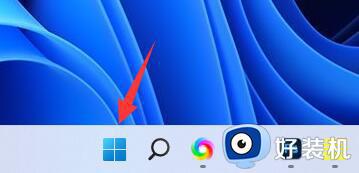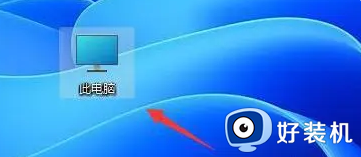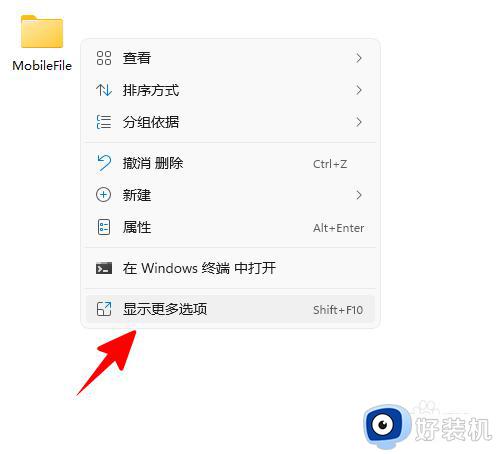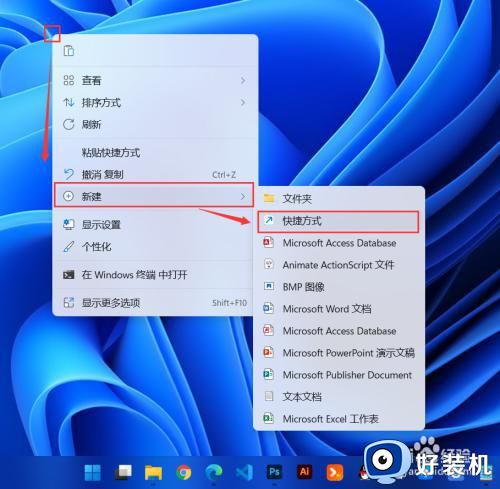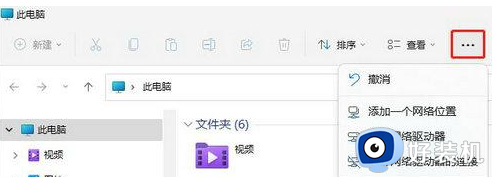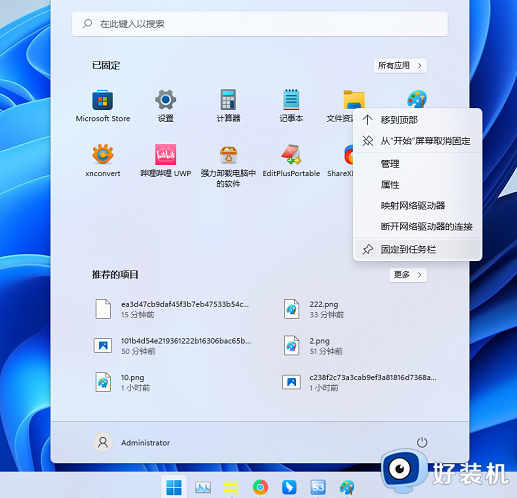win11固定到任务栏的方法 win11怎么固定图标到任务栏
在win11系统中,很多人为了方便都喜欢将一些常用的软件或者文件图标固定到任务栏中,这样就可以快速打开了,但是有很多新手用户刚接触win11系统,并不知道怎么固定图标到任务栏,带着这个问题,接下来就由笔者给大家详细介绍一下win11固定到任务栏的方法吧。
方法一:
1、首先我们双击进入“此电脑”。

2、然后定位到如下位置【C:UsersAdministratorAppDataRoamingMicrosoftInternet ExplorerQuick LaunchUser PinnedTaskBar】。
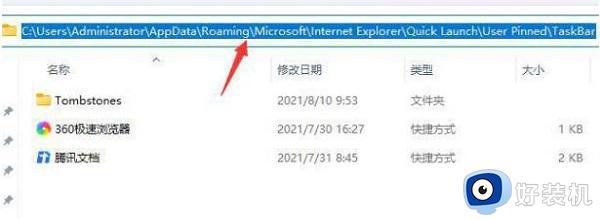
3、然后将我们需要固定到任务栏的应用快捷方式拖动到这个文件夹中。
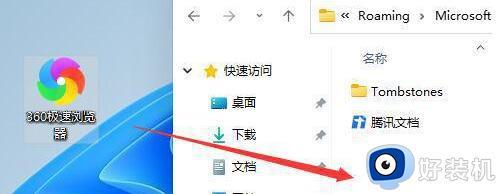
4、拖动完成后,我们就能发现它已经固定到任务栏上了。
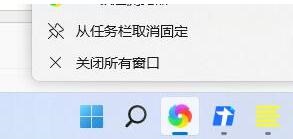
4、如果用户想将回收站之类的图标固定到任务栏上,那么先右键点击图标创建快捷方式。然后把快捷方式放入这个文件夹里。
方法二:
右键点击想固定在任务栏的软件应用快捷方式,打开文件所在位置,右键点击主程序文件,就会弹出来固定在任务栏的右键菜单,Win11需要多点击“显示更多选项”才能看到。
关于win11怎么固定图标到任务栏的详细方法就给大家介绍到这里了,有需要的用户们可以参考上述方法步骤来进行操作,希望帮助到大家。